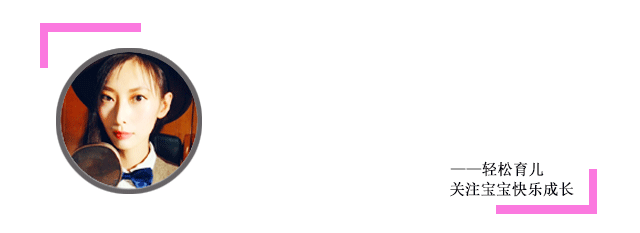ж–Үз« жҸ’еӣҫ
зӣҙжҺҘе®үиЈ… гҖӮ

ж–Үз« жҸ’еӣҫ
иҜҘжҸ’件еҢ…жӢ¬IntelliSense (Pylance) гҖҒlintingгҖҒ и°ғиҜ•гҖҒд»Јз ҒеҜјиҲӘгҖҒд»Јз Ғж јејҸгҖҒйҮҚжһ„гҖҒеҸҳйҮҸиө„жәҗз®ЎзҗҶеҷЁгҖҒжөӢиҜ•иө„жәҗз®ЎзҗҶеҷЁзӯүеҠҹиғҪ гҖӮ
жҖ»д№Ӣ пјҢ еҠҹиғҪеҚҒеҲҶдё°еҜҢ пјҢ иҖҢдё”еҘҪз”ЁпјҒ
然еҗҺ пјҢ йҡҸдҫҝж–°е»әдёӘpythonж–Ү件 пјҢ жөӢиҜ•дёҖдёӢ гҖӮ
import numpy as npa = np.nanprint(a)жҢүеҝ«жҚ·й”®Ctrl+Shift+P пјҢ йҖүжӢ©дёҖдёӘPythonи§ЈйҮҠеҷЁ гҖӮ
ж–Үз« жҸ’еӣҫ

ж–Үз« жҸ’еӣҫ
然еҗҺF5иҝҗиЎҢ пјҢ дёҖеҲҮжӯЈеёёпјҒ
жҺҘдёӢжқҘ пјҢ е®үиЈ…дёҖдёӢVisual Studio Codeзҡ„еёёз”ЁжҸ’件 гҖӮ
1.Python Indent

ж–Үз« жҸ’еӣҫ
иҝҷдёӘжҸ’件еҸҜд»ҘеңЁVisual Studio Codeд»Јз ҒдёӯжӣҙжӯЈpythonзҡ„зј©иҝӣ гҖӮжҲ‘и§үеҫ—еә”иҜҘеұһдәҺеҝ…еӨҮжҸ’件д№ӢдёҖ гҖӮ
2.ж јејҸеҢ–жҸ’件иҝӣиЎҢpythonд»Јз Ғзҡ„ж јејҸеҢ– пјҢ дё»иҰҒз”ЁеҲ°yapfиҝҷдёӘжҸ’件 гҖӮ
дёәд»Җд№Ҳз”Ёyapfе‘ўпјҹеӣ дёәзӣёжҜ”autopep8е’Ңblackиҝҷ2дёӘжҸ’件 пјҢ е®ғжӣҙеҘҪзңӢ пјҢ ж јејҸеҢ–д»Јз Ғзҡ„ж–№ејҸ пјҢ жҲ‘жӣҙеҠ е–ңж¬ў гҖӮ
жҲ‘们дҪҝз”Ёcmdе‘Ҫд»Ө пјҢ жҲ–иҖ…жү“ејҖAnaconda Prompt (Anaconda)жқҘе®үиЈ…иҝҷдёӘжҸ’件 гҖӮ
pip install yapf 
ж–Үз« жҸ’еӣҫ
е®үиЈ…е®ҢжҲҗеҗҺеңЁи®ҫзҪ®зҡ„жҗңзҙўж ҸйҮҢжҗңзҙў
python.formatting.provider пјҢ жҠҠж јејҸеҢ–зҡ„й»ҳи®ӨзЁӢеәҸж”№дёәжҲ‘们еҲҡжүҚе®үиЈ…зҡ„жЁЎеқ—yapf гҖӮ

ж–Үз« жҸ’еӣҫ
3.дё»йўҳжҸ’件еңЁжҸ’件е•Ҷеә—йҮҢжҗңзҙўtheme пјҢ 然еҗҺдёӢиҪҪGitHub themes гҖӮиҝҷжҳҜжҲ‘жңҖе–ңж¬ўзҡ„дё»йўҳ пјҢ дёҚи®әжҳҜзҷҪиүІдё»йўҳ пјҢ иҝҳжҳҜй»‘иүІдё»йўҳ пјҢ йғҪж„ҹи§үеҫҲиҲ’жңҚ пјҢ еҫҲжјӮдә® гҖӮй…ҚиүІзңҹзҡ„еҫҲиөһ гҖӮ

ж–Үз« жҸ’еӣҫ
4.еӣҫж ҮжҸ’件еңЁжҸ’件е•Ҷеә— пјҢ жҗңзҙўе№¶е®үиЈ…vscode-iconsжҸ’件 гҖӮиҝҷдёӘжҸ’件жҳҜ з”ЁжқҘеңЁVisual Studio CodeйҮҢжҳҫзӨәж–Ү件зҡ„еӣҫж Үзҡ„ пјҢ з®—жҳҜдёҖдёӘеҫҲе®һз”Ёзҡ„еҠҹиғҪ гҖӮ
е®үиЈ…дәҶvscode-iconsжҸ’件еҗҺ пјҢ ж–Ү件зҡ„еӣҫж ҮеҸҳжҲҗдәҶиҝҷж · гҖӮ

ж–Үз« жҸ’еӣҫ
5.CSVжҸ’件е®үиЈ…Rainbow CSVжҸ’件 пјҢ иҝҷдёӘжҸ’件еҸҜд»Ҙд»ҘдёҚеҗҢзҡ„йўңиүІжҳҫзӨәCSVж–Ү件зҡ„еҲ— пјҢ иҝҳжҳҜжҢәжңүж„ҸжҖқзҡ„ гҖӮ

ж–Үз« жҸ’еӣҫ
жү“ејҖдёӘCSVж–Ү件 пјҢ зңӢдёӢж•Ҳжһңеӣҫ гҖӮ

ж–Үз« жҸ’еӣҫ
е®үиЈ…Edit CSVжҸ’件 пјҢ иҝҷдёӘжҸ’件еҸҜд»ҘеңЁVisual Studio CodeйҮҢеғҸзј–иҫ‘ExcelйӮЈж ·жқҘзј–иҫ‘CSVж–Ү件 пјҢ з®ҖеҚ•ж–№дҫҝ гҖӮ

ж–Үз« жҸ’еӣҫ
6.Bracket Pair Colorizer

ж–Үз« жҸ’еӣҫ
иҝҷжҳҜдёӘжӢ¬еҸ·жҸ’件 пјҢ еҸҜд»Ҙз”ЁдёҚеҗҢйўңиүІиЎЁзӨәдёҚеҗҢзҡ„пјҲпјүгҖҒ[ ] гҖҒ{ } пјҢ иҝҳеҸҜд»ҘиҮӘе®ҡд№үжӢ¬еҸ·зҡ„йўңиүІ гҖӮеҶҷд»Јз Ғж—¶жӢ¬еҸ·зҡ„еҢ№й…Қе°ұеҸҳеҫ—жӣҙеҠ жё…жҷ°дәҶ гҖӮжҖ»зҡ„жқҘиҜҙ пјҢ иҝҷжҳҜдёӘеҫҲеҘҪз”Ёзҡ„жҸ’件 гҖӮ
йҷӨжӯӨд№ӢеӨ– пјҢ Visual Studio Codeиҝҳжңүи®ёеӨҡеҫҲжңүж„ҸжҖқзҡ„и®ҫзҪ®е’ҢжҸ’件 пјҢ е°ұдёҚеҶҚдёҖдёҖиөҳиҝ° гҖӮ
жҲ‘и§үеҫ— пјҢ жңүеҝғдәәжҖ»иғҪеҫ—еҲ°д»–жғіиҰҒзҡ„дёңиҘҝ гҖӮе–ңж¬ўз”ЁVisual Studio Codeзҡ„дәә пјҢ д№ҹдёҖе®ҡеҸҜд»ҘжүҫеҲ°жңҖйҖӮеҗҲд»–иҮӘе·ұзҡ„жҸ’件е’Ңи®ҫзҪ® гҖӮ
йӮЈд№Ҳ пјҢ е°ұеҲҶдә«еҲ°иҝҷеҗ§ гҖӮж¬ўиҝҺеңЁиҜ„и®әеҢәз•ҷиЁҖ пјҢ дёҖиө·и®Ёи®ә гҖӮ
гҖҗVS Code е®үиЈ…е’Ңи®ҫзҪ®Visual Studio Codeзҡ„з®ҖиҰҒж•ҷзЁӢгҖ‘
жҺЁиҚҗйҳ…иҜ»
- йҷҲзҡ®е’Ңе“ӘдәӣиҢ¶жҗӯй…ҚжңҖеҘҪ,йҷҲзҡ®дёҺд»Җд№ҲжіЎиҢ¶жңҖеҘҪиҖҒеҸӢиҢ¶е‘ҠиҜүдҪ йҷҲзҡ®е’Ңе“ӘдәӣиҢ¶жҗӯй…ҚжңҖеҘҪ
- з”ҹе•Өзҡ„жҲҗеҲҶе’Ңе·Ҙиүә,еҸӨжі•з”ҹжҷ’е·Ҙиүә
- жҳҹжңҲиҸ©жҸҗзӯүзә§д»·ж јиЎЁ,еҚғзңјиҸ©жҸҗе’ҢжҳҹжңҲиҸ©жҸҗзҡ„еҢәеҲ«
- йҷҲзҡ®жіЎж°ҙе–қзҡ„еҠҹж•Ҳе’ҢзҰҒеҝҢ,йҷҲзҡ®жіЎж°ҙе–қзҡ„еҠҹж•Ҳ
- Data Meshзҡ„еҺҹеҲҷе’ҢйҖ»иҫ‘жһ¶жһ„
- APIж”»еҮ»еҺҹзҗҶпјҢд»ҘеҸҠеҰӮдҪ•иҜҶеҲ«е’Ңйў„йҳІ
- WindowsзҺҜеўғдёӢе®үиЈ…Jenkins
- еұұжҘӮе’Ңд»Җд№Ҳз»қй…Қ,еұұжҘӮе’Ңд»Җд№ҲжіЎж°ҙе–қеҘҪ
- жЎ”ж©ҷ7еҸ·,ж©ҳж©ҷжҹ‘жЎ”
- жҳҘз Ӯд»Ғдёәд»Җд№ҲдёҚиғҪд№…з…®,жҳҘз Ӯд»ҒдёҚиғҪе’Ңд»Җд№Ҳеҗғ